Создание специальных, составных символов (Microsoft Word)
Ройалл хочет напечатать циркумфлекс над сигмой нижнего регистра, черту над x и X и надстрочный индекс непосредственно над нижним индексом. Он задается вопросом, есть ли простой способ использовать такие символы в Word.
Традиционный способ создания составных символов в Word — использовать поле EQ. Есть несколько способов использования поля; вот только один способ разместить верхний индекс непосредственно над нижним индексом:
{ EQ \s\up2(x)\s\do2(y) }
В этом случае x — это верхний индекс, а y — нижний. Вы также должны не забыть создать скобки для полей, нажав Ctrl + F9. Поле EQ предоставляет способы, которыми вы также можете создавать другие составные символы, которые вы хотите. На следующей странице http://word.mvps.org [сайт Word MVP]
дает хороший общий обзор:
http://wordfaqs.mvps.org/CombineCharacters.htm
Однако использование поля EQ может быть не самым простым способом создания этих конкретных символов. Вы можете изучить их с помощью редактора формул, чтобы создать их, а затем сохранить как строительные блоки. Чтобы использовать редактор формул, откройте вкладку «Вставка» на ленте, а затем щелкните инструмент «Редактор формул» в группе «Символы». Word услужливо отображает вкладку «Работа с уравнениями» на ленте. (См. Рис. 1.)

Рис. 1. Вкладка Equation Tools на ленте.
Используя различные доступные инструменты, вы можете легко добавлять специальные символы (например, сигму) и позиционировать объекты относительно других символов (таких как полосы, циркумфлексы, надстрочные и подстрочные индексы). Создав уравнение, которое вам нравится, щелкните стрелку вниз, которая появляется справа от него в Word. (См. Рис. 2.)
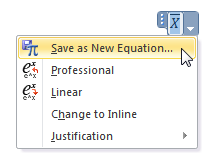
Рис. 2. Использование стрелки вниз рядом с уравнением.
В появившемся контекстном меню выберите «Сохранить как новое уравнение». Word отображает диалоговое окно «Создать новый стандартный блок». (См. Рис. 3.)
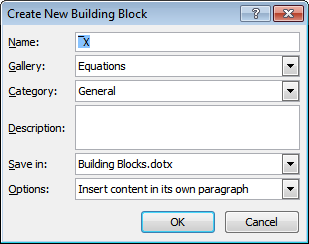
Рисунок 3. Диалоговое окно Create New Building Block.
Просто введите короткое имя для уравнения и сохраните его. Теперь, когда вам нужно вставить этот конкретный составной символ в виде уравнения, вы просто вводите имя и затем нажимаете F3. Имя заменяется сохраненным уравнением.
WordTips — ваш источник экономичного обучения работе с Microsoft Word.
(Microsoft Word — самая популярная программа для обработки текстов в мире.) Этот совет (10904) относится к Microsoft Word 2007, 2010 и 2013.